Днес ще представим решението на възможно най-базовия въпрос, който някога сме получавали във форума на Аула: „Как да намерим определен текст в документ на Word?“
Дааааа, много базов въпрос, на който вече доста хора знаят отговора.
Учудихме се обаче от не малкото хора задали този въпрос, не само в форума на Aула, НО и в глобален аспект. Отговора на този въпрос е търсена над половин милион пъти, само за сравнение думата котка (cat) е около милион и половина, т.е. 1/3, а сега се замислете кой не е търсил поне веднъж някоя порода котка или просто снимка :).
Именно поради този интерес решихме, че трябва да разгледаме този толкова базов инструмент на Word.
Ето видео, в което е показанo как да търсим даден текст в документ на Word:
Eто кратко описание на това как да търсим в нашите документи:
Какво имаме?
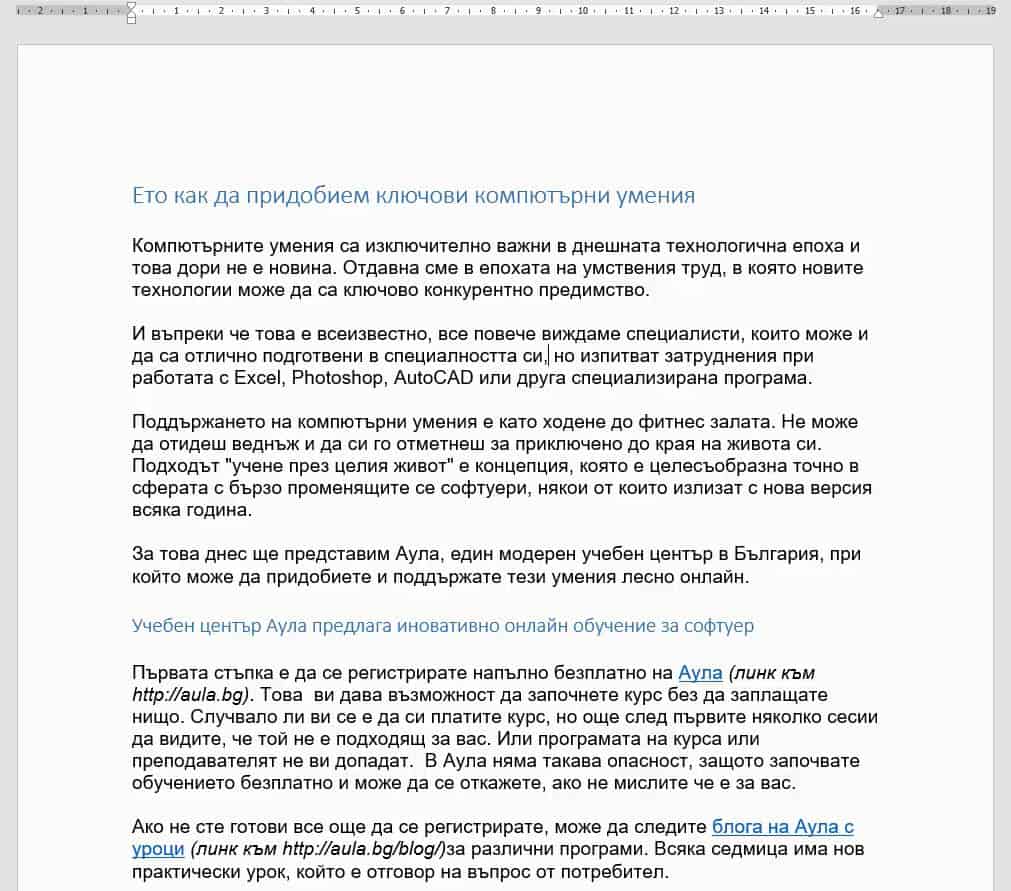
Имаме документ на Word!
Какво искаме да направим?
Искаме да намерим определен текст, който се намира в документа.
Да речем че искаме да намерим думата „Аула“ в документа.
Как да го постигнем?

- Отиваме на раздела Home от Рибън менютата;
- В панела Editing (редактиране) кликваме на бутона Find (Намери)
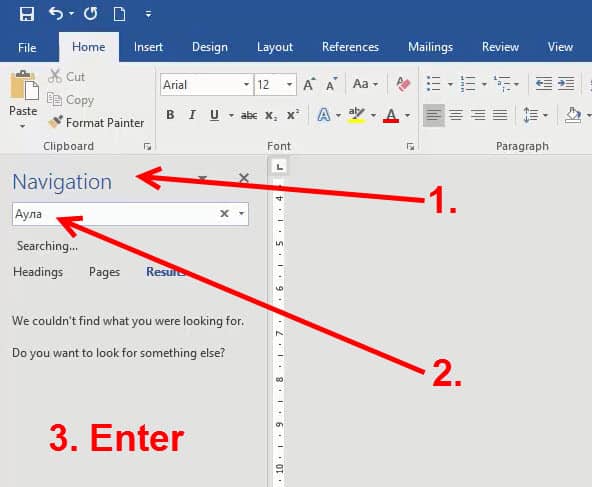
- В ляво ни се появява палетата Navigation;
- В полето изписваме думата, която търсим – „Аула“
- Натискаме Enter от клавиатурата
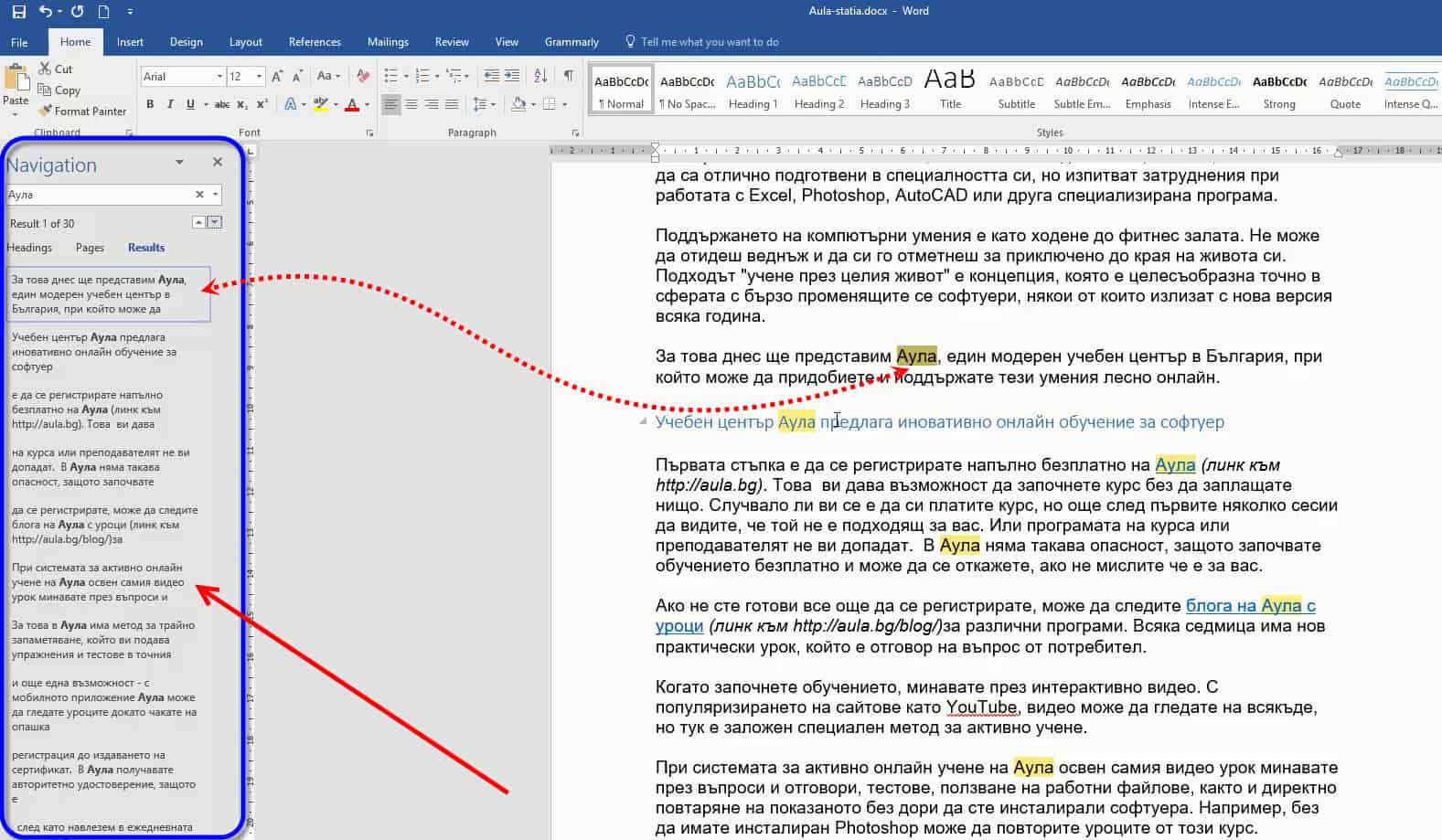
В палетата в дясно се появи списък с абзаците, в които търсената от нас дума се повтаря.
Същевременно с това местата от документа, в които е изписан търсения от нас текст, се оцветиха в жълто.
Кликвайки на някой от изброените абзаци в палетата в ляво, ние лесно и бързо може да се прехвърлим в документа на мястото където се повтаря търсената от нас дума.
В случая изписахме само една дума, но можем да изпишем няколко думи или определена фраза.
Да разгледаме и другите възможности, които се предлагат от палетата Navigation.
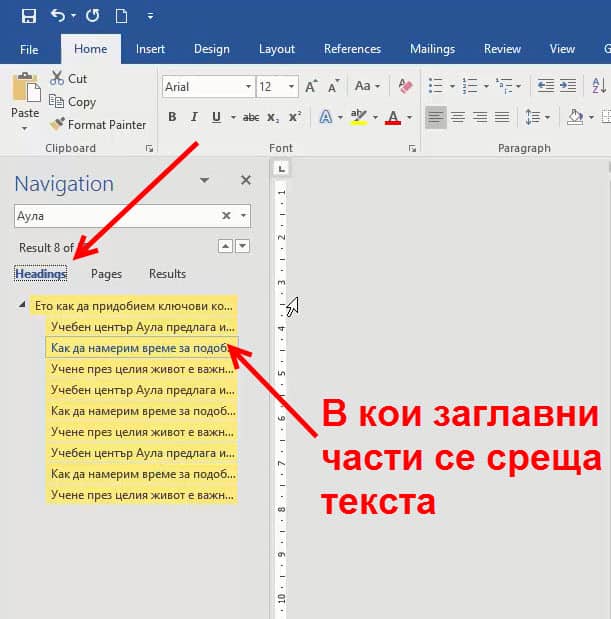
Кликвайки на раздела Headings (Заглавни части), в палетата се появяват само заглавните части от документа, в който присъства търсения от нас текст. Използването на този инструмент при по-обемни документи е полезно с оглед на това, че е лесно да видим в кои ключови точки (заглавни части) се намира търсения от нас текст, което да ни насочи към основното съдържание на тази ключова точка от документа.
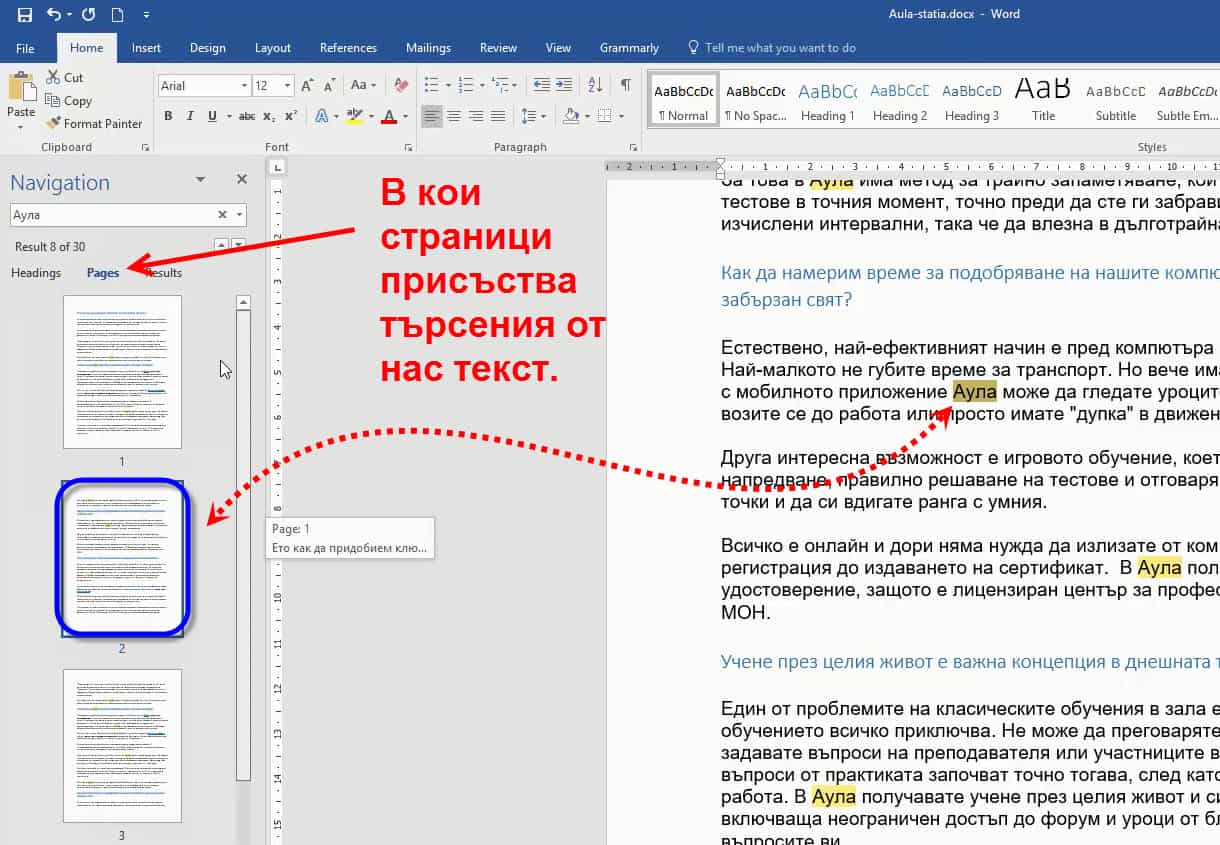
Кликвайки на раздела Pages (страници), в палетата се появяват само страниците от документа, в които присъства търсения от нас текст. В случая търсената от нас дума присъства на 1,2,3 страница от нашия документ. Използването на Pages при по-обемни документи допринася с това, че веднага може да се види на коя страница точно е търсеният от нас текст.
Препоръчано от Аула:
Как може лесно да отворим палетата Navigation?
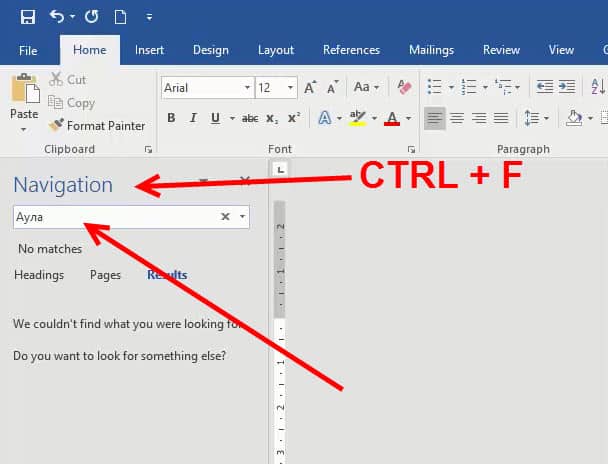
Естествено при такива базови и често използвани операции в Word, никой не стартира тази палета посредством бутони из Рибън разделите на Word. Затова тук е и мястото да споменем бързата клавишна комбинация, с която се пуска палетата за търсене на определен текст в Word, и тя е CTRL + F.
Да, наистина базов инструмент, НО както споменхме по-горе поради огромния интерес, бяхме длъжни да покажем как се търси в документ на Word.
Ако искате да надградите нивото си на познание в Word и да сте по-ефективни при работата си с документи, разгледайте курса ни Тайните на Word.
Ако тази статия Ви е била полезна и интересна, може да я споделите и със своите приятели във Facebook. 🙂






Благодаря.
Полезно улеснение.